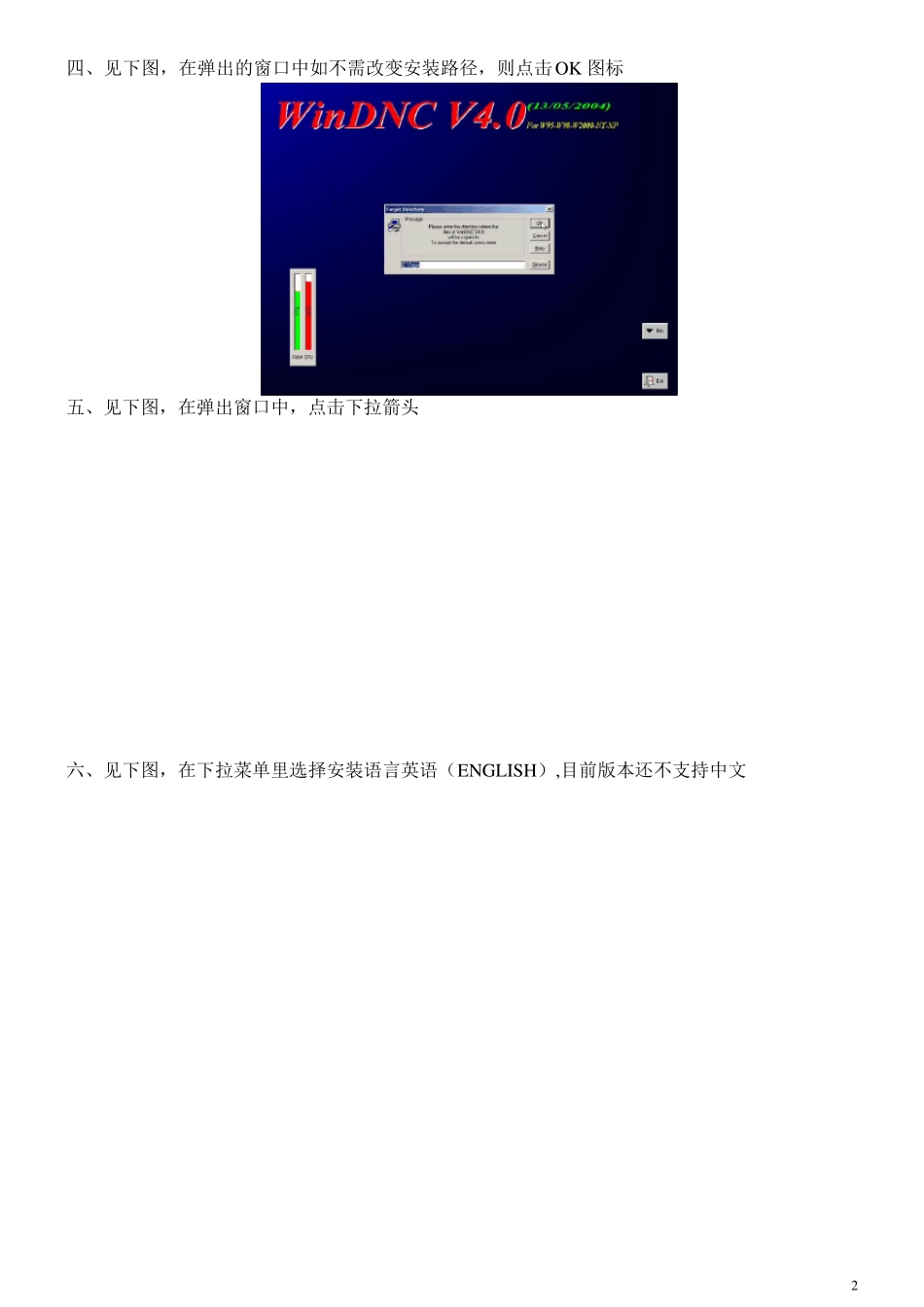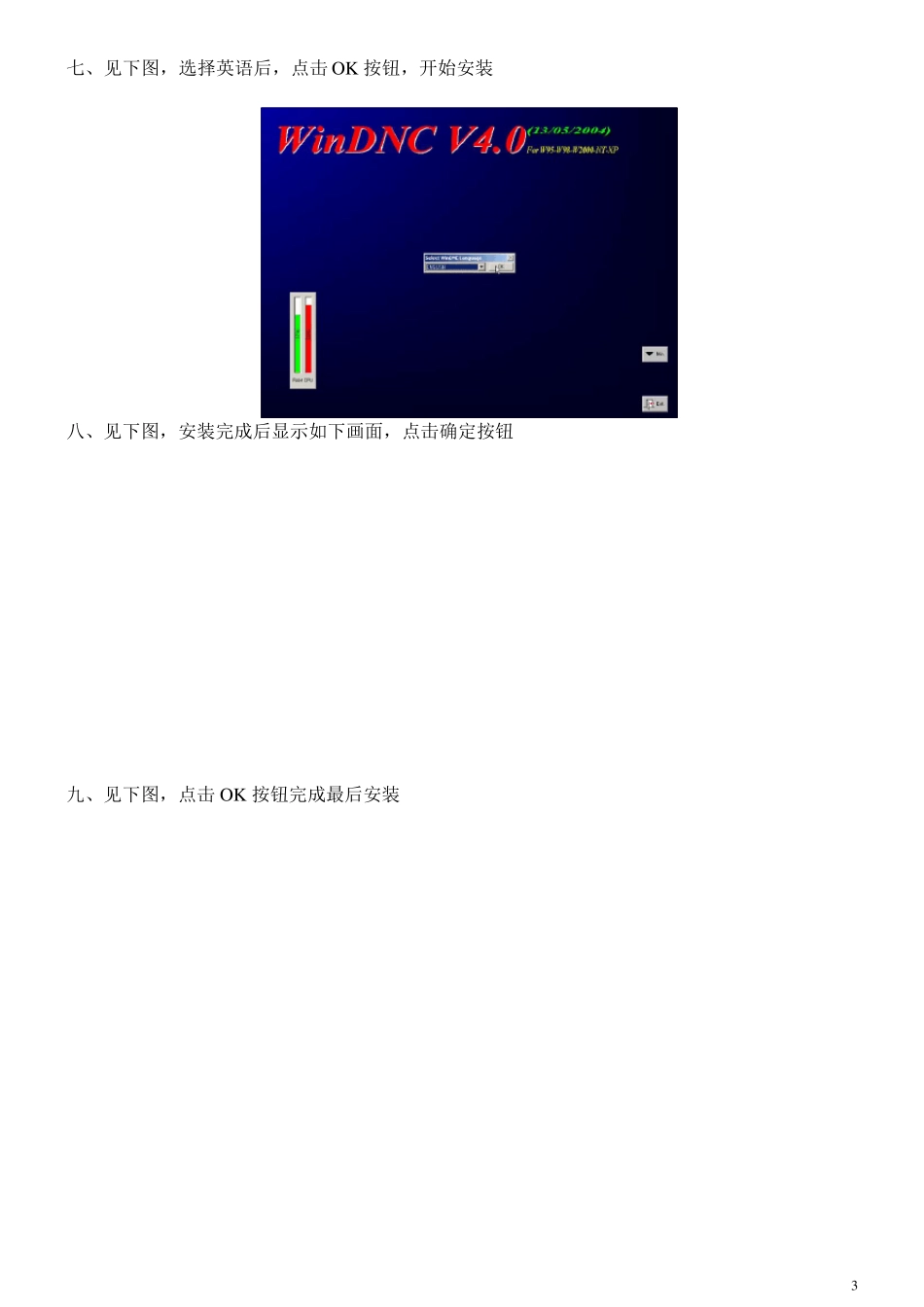1 D N C V 4.0 安 装方法 第一步 安装软件 一、打开 DNC 软件所在硬盘位置或 DNC 安装光盘,见下图,双击 DNC 安装图标 二、见下图,在弹出面画中点击 Install 图标 三、见下图,在弹的窗口中点击 OK 图标 2 四、见下图,在弹出的窗口中如不需改变安装路径,则点击OK 图标 五、见下图,在弹出窗口中,点击下拉箭头 六、见下图,在下拉菜单里选择安装语言英语(ENGLISH),目前版本还不支持中文 3 七、见下图,选择英语后,点击 O K 按钮,开始安装 八、见下图,安装完成后显示如下画面,点击确定按钮 九、见下图,点击 O K 按钮完成最后安装 4 十、见下图,完成安装,关闭对话框 5 第二步 设置软件参数 一、见下图,在开始菜单里打开DNC 软件 二、见下图,在打开的界面中点击第二个菜单“SETUP” 三、见下图,在弹出的窗口中点击第二个菜单“NEW ” 6 四、见下图,在弹出的菜单中分别进行设置,双击第一行“NAME”右边的“NEW” 五、见下图,将它改成我们想要的名字,习惯的改成传输线的连接插头名 改好后按一下计算机键盘的“Enter”确认 六、见下图,其它的用相同的方法设置,双击第二行“MODEL”右边的“8050T|8055T” 在下拉菜单里选择“8050M|8055M” 按一下计算机键盘的“Enter”确认 7 七、见下图,第三和第四不需改变行,双击第五行“PORT”右边的“COM1” 在下来菜单里选择传输线连接的插头,如果是计算机的第一个插头则选“COM1” 按一下计算机键盘的“Enter”确认 八、见下图,双击第六行“BAUDRATE”右边的“9600 Bd”,在下拉菜单里选择“115200” 按一下计算机键盘的“Enter”确认 九、见下图,双击的七行“WORK FOLDER”下面的“C:” 8 十、见下图,设置加工程序存放的目录 十一、见下图,以我们习惯的放在安装目录“C:\Fagor\WinDnc\WORK\USER\PRG”下为例 找到 C:\Fagor\WinDnc\WORK\USER\PRG,按一下计算机键盘的“Enter”确认 9 十二、见下图,设置好后双击的九行“CNC OPERATOR’S WOEK FOLDER”下面的空行处 十三、见下图,将该行也改成和上一行相同的目录,“C:\Fagor\WinDnc\WORK\USER\PRG” 按一下计算机键盘的“Enter”确认 十四、见下图,完成后点击左上角的“OK”打勾按钮确认 10 十五、见下图,再点击左上角第一个“SELECT”打勾按钮选择 十六、见下图,再点击左上角第一个“CONNECT”连接按钮连接 十七、见下图,注意看右边窗口的“C...